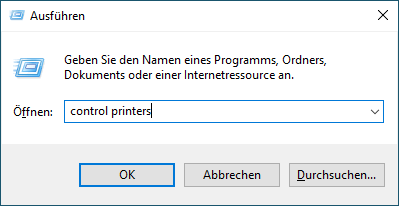Home > Problemlösung > Probleme bei der Papierhandhabung und beim Drucken > Druckprobleme
Druckprobleme
Konnten Sie den Fehler nicht mithilfe der Informationen in dieser Tabelle beheben, finden Sie weitere Tipps zur Problemlösung unter support.brother.com/faqs.
| Probleme | Mögliche Abhilfe |
|---|
| Kein Ausdruck | (Windows) Vergewissern Sie sich, dass der richtige Druckertreiber installiert und ausgewählt ist. |
| Überprüfen Sie, ob im Display des Geräts eine Fehlermeldung angezeigt wird. |
| Überprüfen Sie, ob das Gerät online ist:
|
| Eine oder mehrere Tintenpatronen haben das Ende der Nutzungsdauer erreicht. |
| Wenn alte, nicht gedruckte Daten im Druckertreiber-Spooler verbleiben, können keine neuen Druckjobs gedruckt werden. Öffnen Sie das Druckersymbol und löschen Sie alle Daten wie folgt:
|
| Die Kopf- und Fußzeilen werden zwar angezeigt, wenn das Dokument auf dem Bildschirm angezeigt wird, aber sie werden nicht mit dem Dokument ausgedruckt. | Es gibt einen nicht bedruckbaren Bereich oben und unten auf der Seite. Passen Sie zur Kompensation die oberen und unteren Ränder des Dokumentes an. |
| Der Druckvorgang Seitenlayout ist nicht möglich. | (Windows) Stellen Sie im Anwendungsprogramm und im Druckertreiber des Geräts das gleiche Papierformat ein. |
| Das Gerät druckt zu langsam. | (Windows) Ändern Sie die Druckertreiber-Einstellung. Beim Drucken mit höchster Auflösung erhöht sich die zur Datenverarbeitung, zur Datenübertragung und zum Drucken benötigte Zeit. Probieren Sie andere Qualitätseinstellungen im Druckertreiber wie folgt aus: Deaktivieren Sie im Druckertreiber das Kontrollkästchen Farboptimierung auf der Registerkarte Erweitert. |
| Schalten Sie das randlose Drucken aus. Der randlose Ausdruck erfolgt langsamer als das normale Drucken. |
| Deaktivieren Sie den Leisemodus. Die Druckgeschwindigkeit ist im Leisemodus langsamer. |
| Stellen Sie sicher, dass die Medientyp-Einstellung in den Druckertreibern und Ihrer Anwendung oder die Papiertypeinstellung des Geräts mit dem verwendeten Papiertyp übereinstimmt. |
| Das ein- oder beidseitige Drucken ist nicht möglich.
| (Windows) Ändern Sie die Option für den beidseitigen Druck im Druckertreiber.
|